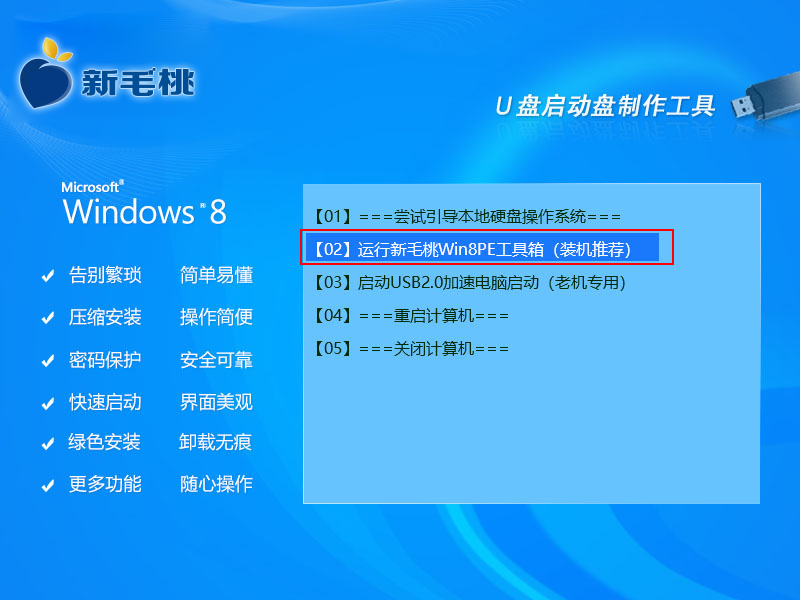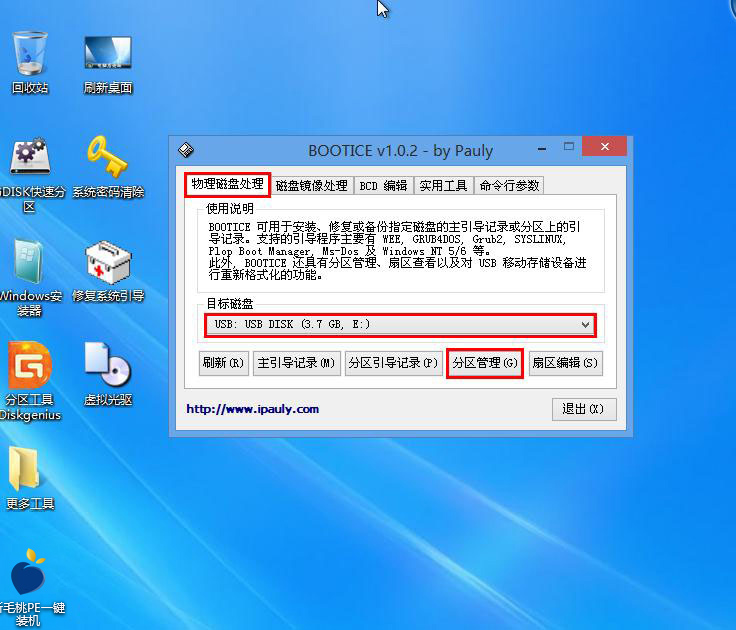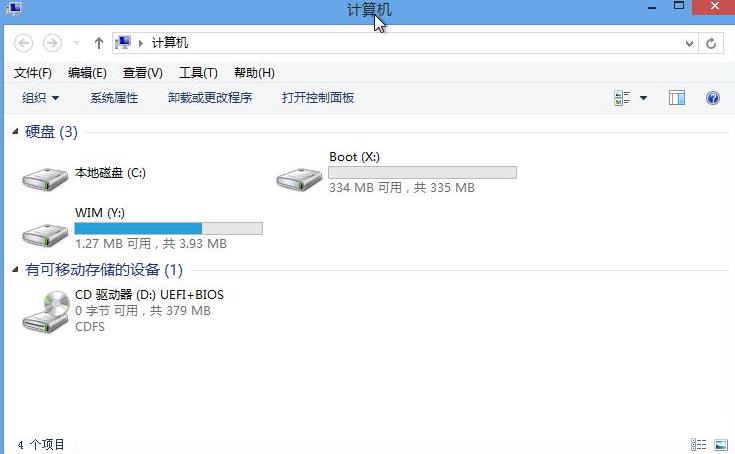当我们想要打开磁盘中的某个文件的时候,可以通过在搜索框中输入盘符路径进行查找。这样固然可以提高效率,但与此同时别人也可以用同样的方法窥探用户的隐私或者重要文件。该如何防止这类事件的发生呢?今天小编就来教大家通过u助手win8pe工具箱中的引导管理工具删除盘符的方法保护个人隐私。
1、将制作好的u助手win8pe工具箱u盘插入电脑usb接口,重启电脑,等到屏幕上出现开机画面后按快捷键进入到win8pe工具箱主菜单页面,选择菜单中的“【02】运行u助手win8PE工具箱(装机推荐)”,按回车键确认,如下图所示:
2、进入pe系统桌面后,点击桌面左下角的windows窗口图标,接着在弹出的窗口中点击展开磁盘管理文件,继续点击“BOOTICE引导管理”运行程序,如下图所示:
3、打开工具窗口后,点击“物理磁盘处理”栏目,在目标磁盘下拉框中选择想要删除盘符的磁盘,然后点击“分区管理”按钮,如下图所示:
4、进入分区管路界面后,点击选中磁盘,然后点击窗口右下角的“删除盘符”,如下图所示:
5、此时,我们可以看到删除盘符按钮已经变成灰色不可点击状态,而分配盘符则变为黑色可点击状态,如下图所示:
6、双击打开桌面上的计算机图标,我们可以看到磁盘列表中已经不再显示刚刚删除的盘符,如下图所示:
以上就是使用u助手win8pe工具箱引导管理工具删除盘符的全部内容。各位朋友电脑中如果有什么需要保护的文件,就可以通过上面的方法设置防止别人通过盘符路径进行查找。
责任编辑:u助手:http://www.uzhushou.cn